گزارشهای هزینه¶
هنگامی که هزینهها آماده ارسال هستند (مثلاً در پایان یک سفر کاری یا ماهی یک بار)، باید یک گزارش هزینه ایجاد شود. داشبورد اصلی را باز کنید که بهطور پیشفرض، داشبورد هزینههای من را نمایش میدهد. همچنین، میتوانید به مسیر بروید.
هزینهها بر اساس وضعیت، با رنگ کدگذاری میشوند. هر هزینهای با وضعیت برای گزارش (هزینههایی که هنوز باید به یک گزارش هزینه اضافه شوند) با متن آبی نمایش داده میشوند. برای سایر وضعیتها (جهت ارسال، ارسال شده و تأیید شده) متن به رنگ سیاه نمایش داده میشود.
ایجاد گزارشهای هزینه¶
ابتدا، هر هزینه مورد نظر برای اضافه شدن به گزارش را در داشبورد هزینههای من با فعال کردن چکباکس کنار هر ورودی انتخاب کنید، یا در صورت نیاز، با فعال کردن چکباکس کنار عنوان ستون تاریخ هزینه، به سرعت تمام هزینههای موجود در فهرست را انتخاب نمایید.
راه دیگر برای افزودن سریع تمام هزینههایی که در گزارش هزینه قرار ندارند، کلیک بر روی دکمه ایجاد گزارش، بدون انتخاب هیچ هزینهای است؛ در این حالت، سازمانیار بهطور خودکار تمام هزینهها با وضعیت برای ارسال را که قبلاً در گزارشی نبودهاند، انتخاب میکند.
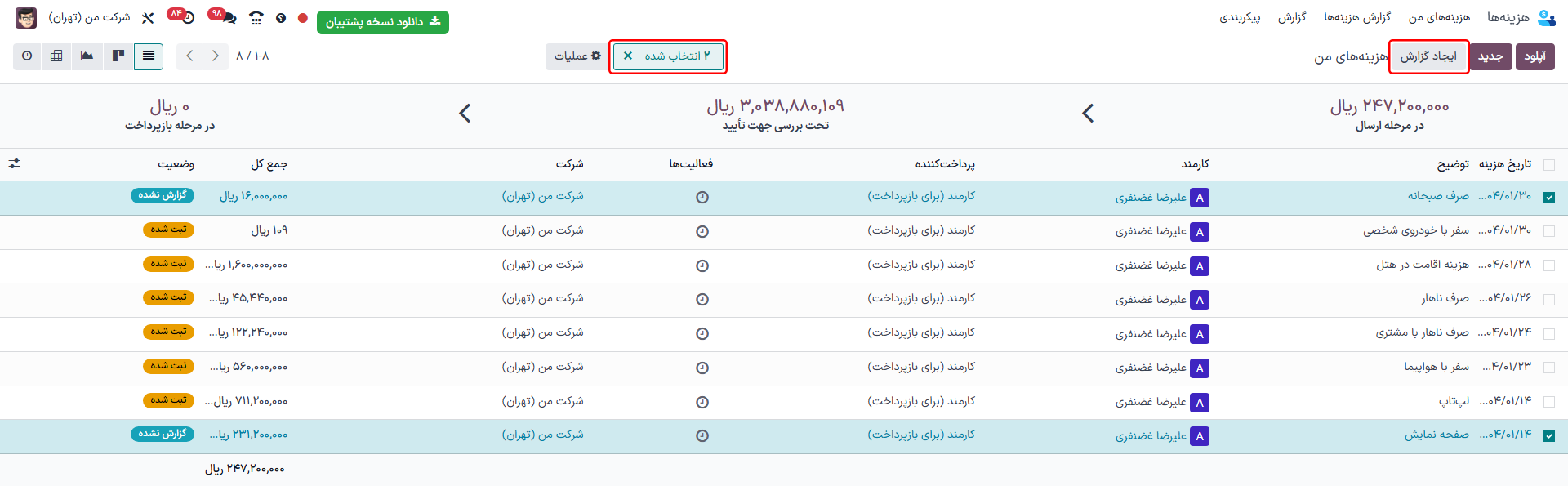
توجه
هر هزینهای را میتوان از لیست هزینههای من انتخاب کرد، به جز هزینههایی که دارای وضعیت تأیید شده هستند.
دکمه ایجاد گزارش تا زمانی قابل مشاهده است که حداقل یک هزینه در لیست با وضعیت برای گزارش یا برای ارسال وجود داشته باشد.
هنگامی که روی دکمه ایجاد گزارش کلیک میشود، تمام هزینهها با وضعیت برای ارسال که در حال حاضر در گزارش هزینه دیگری نیستند، در گزارش هزینه تازهتأسیس نمایش داده میشوند.
اگر تمام هزینههای موجود در گزارش هزینههای من قبلاً به گزارش هزینه دیگری مرتبط شده باشند، پنجره پاپآپ عملیات نامعتبر ظاهر میشود که اعلام میکند: شما هزینهای برای گزارش ندارید.
پس از انتخاب هزینهها، روی دکمه ایجاد گزارش کلیک کنید. گزارش جدید با تمام هزینههای لیست شده در تب هزینه ظاهر میشود. اگر رسیدی به یک هزینه جداگانه پیوست شده باشد، آیکون (گیره کاغذ) بین ستونهای فاکتور مجدد برای مشتری و توزیع تحلیلی نمایش داده میشود.
هنگامی که گزارش ایجاد میشود، محدوده تاریخ هزینهها بهطور پیشفرض در فیلد خلاصه گزارش هزینه نمایش داده میشود. توصیه میشود این فیلد را با خلاصهای کوتاه برای هر گزارش ویرایش کنید تا به سازماندهی هزینهها کمک شود. شرحی برای گزارش هزینه، مانند سفر مشتری به نیویورک یا لوازم اداری برای ارائه، در فیلد خلاصه گزارش هزینه وارد کنید.
فیلدهای کارمند، پرداختکننده و شرکت بهطور خودکار با اطلاعات لیست شده در هزینههای جداگانه پر میشوند.
سپس، یک مدیر را از منوی کشویی انتخاب کنید تا مدیری برای بررسی گزارش تعیین شود. در صورت نیاز، فیلد دفتر روزنامه را با استفاده از منوی کشویی بهروزرسانی کنید.
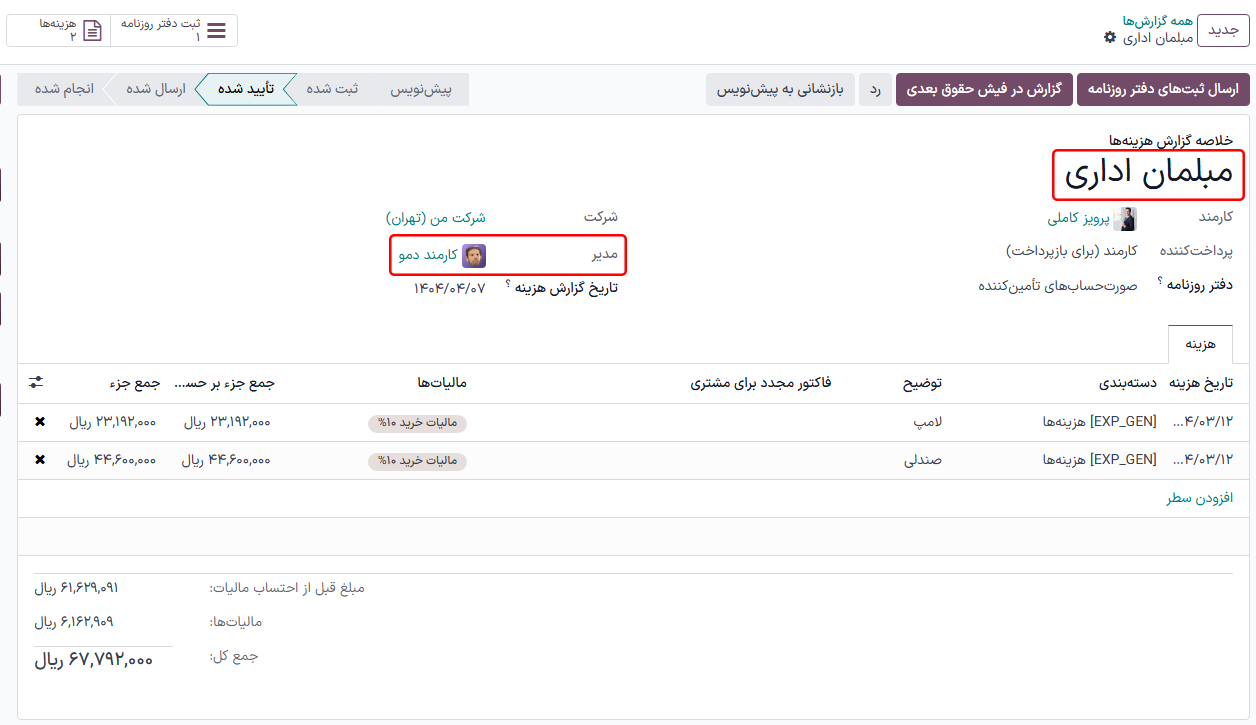
اگر برخی هزینهها در گزارش موجود نیستند، همچنان میتوان آنها را از طریق همین فرم گزارش اضافه کرد. برای انجام این کار، روی افزودن سطر در پایین تب هزینه کلیک کنید.
پنجره پاپآپ افزودن: سطرهای هزینه ظاهر میشود که تمام هزینههای موجود (با وضعیت برای ارسال) را که میتوان به گزارش اضافه کرد، نمایش میدهد.
اگر نیاز به افزودن هزینه جدیدی است که در لیست وجود ندارد، روی جدید کلیک کنید تا هزینه جدیدی ایجاد کرده و آن را به گزارش اضافه نمایید.
چکباکس کنار هر هزینهای که اضافه میشود را فعال کرده، سپس روی انتخاب کلیک کنید.
انجام این کار پنجره پاپآپ را حذف کرده و آیتمها در گزارش نمایش داده میشوند.

توجه
گزارشهای هزینه را میتوان از سه جا ایجاد کرد:
به داشبورد اصلی بروید (همچنین از طریق قابل دسترسی است)
به مسیر بروید
به مسیر بروید
در هر یک از این نماها، برای ایجاد گزارش هزینه جدید، دکمه جدید را بزنید.
ارسال گزارشهای هزینه¶
هنگامی که یک گزارش هزینه تکمیل میشود، مرحله بعدی ارسال گزارش به مدیر برای تأیید است. برای مشاهده همه گزارشهای هزینه، به مسیر بروید. گزارش مورد نظر را از فهرست گزارشهای هزینه باز کنید.
توجه
گزارشها باید بهصورت جداگانه ارسال شوند و نمیتوان آنها را بهصورت دستهای ارسال کرد.
اگر فهرست طولانی است، گروهبندی نتایج بر اساس وضعیت میتواند مفید باشد، زیرا تنها گزارشهایی با وضعیت برای ارسال نیاز به ارسال دارند؛ گزارشهایی با وضعیت تأیید شده یا ارسال شده نیازی به این کار ندارند.
هزینههای برای ارسال با وضعیت برای ارسال و متن آبی قابل شناسایی هستند، در حالی که متن سایر هزینهها به رنگ سیاه نمایش داده میشود.
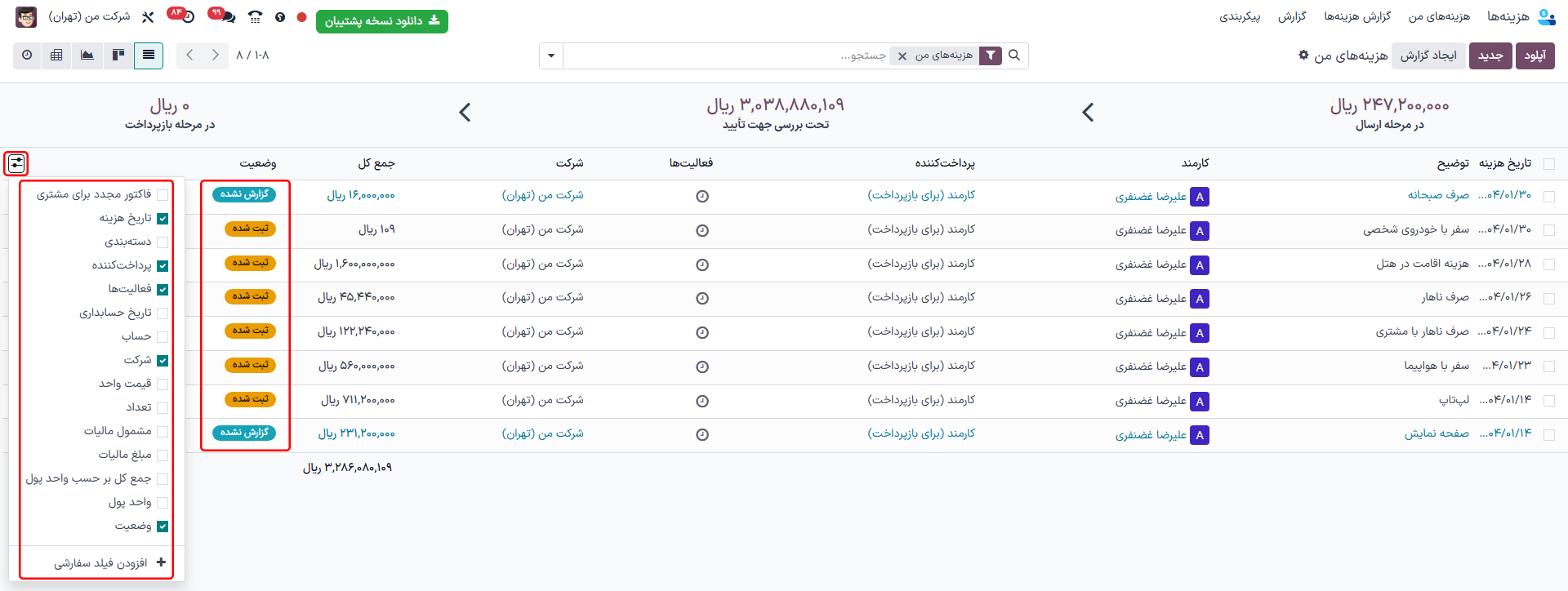
توجه
وضعیت هر گزارش در ستون وضعیت نمایش داده میشود. اگر ستون وضعیت قابل مشاهده نیست، روی آیکون (گزینههای بیشتر) در انتهای ردیف کلیک کرده و چکباکس کنار وضعیت را از منوی کشویی حاصل فعال کنید.
برای باز شدن گزارش روی آن کلیک کنید، سپس ارسال به مدیر را بزنید. بعد از ارسال گزارش، مرحله بعد این است که منتظر بمانیم مدیر آن را تأیید کند.
مهم
تأیید هزینهها، ثبت هزینهها و بازپرداخت هزینهها فقط برای کاربرانی امکانپذیر است که سطوح دسترسی مناسب را داشته باشند.